Jak odzyskać dostęp do dysku twardego, naprawić błąd uniemożliwiający otwarcie dysku twardego

W tym artykule pokażemy Ci, jak odzyskać dostęp do dysku twardego w przypadku awarii. Sprawdźmy!
Problem często pojawia się, gdy nie masz wokół siebie myszy z trackballem lub touchpad laptopa nie działa, ale desperacko potrzebujesz myszy. Jeśli spotkałeś się z tak rzadkimi sytuacjami lub planujesz podjąć proaktywne środki, aby uchronić się przed takim scenariuszem, jesteś we właściwym miejscu. Ten samouczek zawiera niektóre z najpopularniejszych przydatnych skrótów klawiaturowych, dzięki którym możesz korzystać z komputera bez myszy lub innego urządzenia wskazującego.
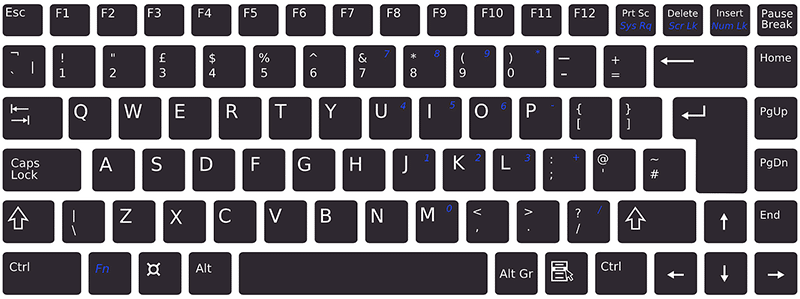
Zawartość
Kliknij prawym przyciskiem myszy za pomocą klawiatury w systemie Windows
Jak więc będziesz zarządzać swoim komputerem bez myszy? Podstawową rzeczą, jaką możesz zrobić, to użyć kombinacji klawiszy ATL + TAB . ALT + TAB pomoże Ci przełączać się między wszystkimi otwartymi programami i ponownie, naciskając klawisz ALT na klawiaturze, możesz skupić się na opcjach menu (takich jak Plik, Edycja, Widok itp.) aktualnie uruchomionego programu. Możesz także zastosować klawisze strzałek do przełączania między menu (od lewej do prawej i odwrotnie) i nacisnąć przycisk Enter na klawiaturze, aby wykonać „ kliknięcie lewym przyciskiem ” na elemencie.
Ale co, jeśli musisz kliknąć prawym przyciskiem myszy plik muzyczny lub inny plik, aby wyświetlić jego właściwości? Na klawiaturze znajdują się 2 klawisze skrótów, które umożliwiają kliknięcie prawym przyciskiem myszy dowolnego wybranego pliku lub elementu. Albo przytrzymaj Shift + F10 lub naciśnij klawisz dokument do przeprowadzenia prawym przyciskiem myszy za pomocą klawiatury w systemie Windows 10 .
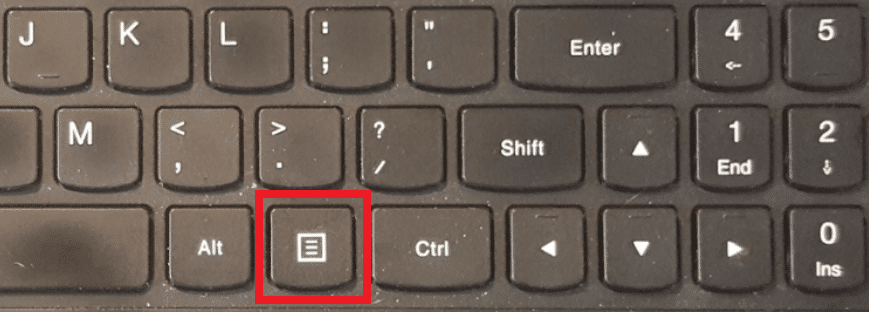
Niektóre inne przydatne skróty klawiaturowe mogą pomóc, gdy nie masz w pobliżu myszy ani innego urządzenia wskazującego.
Klawisze myszy
Ta funkcja jest dostępna w systemie Windows, umożliwiając użytkownikom przesuwanie wskaźnika myszy za pomocą klawiatury numerycznej na klawiaturze; brzmi całkiem niesamowicie, prawda! Tak, więc aby aktywować tę funkcję, musisz włączyć opcję „ Klawisze myszy ”. Skrót do tego celu to ALT + lewy SHIFT + Num-Lock . Zobaczysz wyskakujące okno dialogowe z prośbą o włączenie klawiszy myszy. Po włączeniu tej funkcji klawisz numer 4 służy do przesuwania myszy w lewo; podobnie, 6 dla ruchu prawego, 8 i 2 to odpowiednio w górę iw dół. Klawisze numeryczne 7, 9, 1 i 3 ułatwiają poruszanie się po przekątnej.

Aby wykonać normalne kliknięcie lewym przyciskiem myszy tej funkcji „Klawisze myszy”, musisz najpierw nacisnąć klawisz ukośnika (/), a następnie klawisz numer 5 . Podobnie, aby wykonać kliknięcie prawym przyciskiem myszy tej funkcji „Klawisze myszy”, musisz najpierw nacisnąć klawisz minus (-), a następnie klawisz numer 5 . W przypadku „ dwukrotnego kliknięcia ” musisz nacisnąć ukośnik, a następnie klawisz plus (+) (upewnij się, że nie musisz naciskać i przytrzymywać pierwszego klawisza przed naciśnięciem drugiego).
Należy zauważyć, że wszystkie wymienione powyżej kombinacje klawiszy będą działać tylko z klawiaturą numeryczną, która znajduje się po prawej stronie klawiatury. Będzie również działać, jeśli użyjesz zewnętrznej klawiatury USB z klawiszami numerycznymi po prawej stronie klawiatury.
Zalecana:
To wszystko, czego z powodzeniem nauczyłeś się, jak kliknąć prawym przyciskiem myszy za pomocą klawiatury w systemie Windows 10, ale jeśli nadal masz jakieś pytania dotyczące tego samouczka, możesz je zadać w sekcji komentarza.
W tym artykule pokażemy Ci, jak odzyskać dostęp do dysku twardego w przypadku awarii. Sprawdźmy!
Na pierwszy rzut oka AirPodsy wyglądają jak każde inne prawdziwie bezprzewodowe słuchawki douszne. Ale wszystko się zmieniło, gdy odkryto kilka mało znanych funkcji.
Firma Apple wprowadziła system iOS 26 — dużą aktualizację z zupełnie nową obudową ze szkła matowego, inteligentniejszym interfejsem i udoskonaleniami znanych aplikacji.
Studenci potrzebują konkretnego typu laptopa do nauki. Powinien być nie tylko wystarczająco wydajny, aby dobrze sprawdzać się na wybranym kierunku, ale także kompaktowy i lekki, aby można go było nosić przy sobie przez cały dzień.
Dodanie drukarki do systemu Windows 10 jest proste, choć proces ten w przypadku urządzeń przewodowych będzie się różnić od procesu w przypadku urządzeń bezprzewodowych.
Jak wiadomo, pamięć RAM to bardzo ważny element sprzętowy komputera, który przetwarza dane i jest czynnikiem decydującym o szybkości laptopa lub komputera stacjonarnego. W poniższym artykule WebTech360 przedstawi Ci kilka sposobów sprawdzania błędów pamięci RAM za pomocą oprogramowania w systemie Windows.
Telewizory Smart TV naprawdę podbiły świat. Dzięki tak wielu świetnym funkcjom i możliwościom połączenia z Internetem technologia zmieniła sposób, w jaki oglądamy telewizję.
Lodówki to powszechnie stosowane urządzenia gospodarstwa domowego. Lodówki zazwyczaj mają dwie komory: komora chłodna jest pojemna i posiada światło, które włącza się automatycznie po każdym otwarciu lodówki, natomiast komora zamrażarki jest wąska i nie posiada światła.
Na działanie sieci Wi-Fi wpływa wiele czynników poza routerami, przepustowością i zakłóceniami. Istnieje jednak kilka sprytnych sposobów na usprawnienie działania sieci.
Jeśli chcesz powrócić do stabilnej wersji iOS 16 na swoim telefonie, poniżej znajdziesz podstawowy przewodnik, jak odinstalować iOS 17 i obniżyć wersję iOS 17 do 16.
Jogurt jest wspaniałym produktem spożywczym. Czy warto jeść jogurt codziennie? Jak zmieni się Twoje ciało, gdy będziesz jeść jogurt codziennie? Przekonajmy się razem!
W tym artykule omówiono najbardziej odżywcze rodzaje ryżu i dowiesz się, jak zmaksymalizować korzyści zdrowotne, jakie daje wybrany przez Ciebie rodzaj ryżu.
Ustalenie harmonogramu snu i rutyny związanej z kładzeniem się spać, zmiana budzika i dostosowanie diety to niektóre z działań, które mogą pomóc Ci lepiej spać i budzić się rano o odpowiedniej porze.
Proszę o wynajem! Landlord Sim to mobilna gra symulacyjna dostępna na systemy iOS i Android. Wcielisz się w rolę właściciela kompleksu apartamentowego i wynajmiesz mieszkania, a Twoim celem jest odnowienie wnętrz apartamentów i przygotowanie ich na przyjęcie najemców.
Zdobądź kod do gry Bathroom Tower Defense Roblox i wymień go na atrakcyjne nagrody. Pomogą ci ulepszyć lub odblokować wieże zadające większe obrażenia.













